ได้รับมอบหมายให้สร้างงานำเสนอในรูปแบบ Powerpoint เพื่อนำเสนอหน่วยงาน หลังจากสร้างสรรคงานได้พักใหญ่ นึกอยากแทรกคลิปวีดีโอจาก Youtube ลงในไฟล์ PowerPoint oามสกุล pptx ที่สร้าง เป็นการดึงดูด และสร้างความน่าสนใจให้กับสไลด์โชว์ใน powerpoint
รูปที่ 1 เมนูการแทรกวีดีโอใน Microsoft PowerPoint 2010
วันนี้ขอนำเวิธีการที่ตนได้เรียนรู้ในการแทรก Video จาก Youtube ในสไลด์โขว์ในไฟล์ Powerpoint จากโปรแกรม Microsoft powerpoint 2010 ค่ะ
วิธีการแทรกวีดีโอจาก Youtube ใน PPowerPoint 2010 มีดังนี้ค่ะ
1. คลิ๊กวีดีโอในแถบเครื่องมือในโปรแกรม Power Point 2010 เลือกวีดีโอจากเวบไซต์ ดังรูปที่ 1
รูปที่ 2 คัดลอก Embed code จากเวบไซต์ Youtube
2. Copy embed code จากวีดีโอใน Youtube ที่เมนูแบ่งปัน >ฝัง> ใช้โค้ดฝังเก่า เลือกทั้งหมด แล้ว คัดลอก
รูปที่ 3 วาง embed code จาก youtube ในหน้าต่าง แทรกวีดีโอ
3. นำ Embed code ที่ได้จากวีดีโอวางในหน้าต่าง แทรกวีดีโอจากเวบไซต์ที่เด้งขึ้นมาหลังเลือกการเพิ่มวีดีโอแบบจากเวบไซต์ เสร็จแล้วคลิ๊ก แทรก
รูปที่ 4 หน้าต่างสีดำ หมายถึงบริเวณที่มีการแสดงผลวีดีโอ
4. ต่อจากนั้นจะปรากฏหน้าต่างสีดำ ดังภาพที่ 4 ใน เฟรมของ PowerPoint เพื่อแสดงบริเวที่วีดีโอจะแสดงผลใน โปรแกรม PowerPoint หากต้องการให้วีดีโอแสดงผล จำเป็นต้องคลิ๊กหน้าต่าง เล่นใน PowerPoint ค่ะ
บทความที่เกี่ยวข้อง
สร้างไฟล์ pdf จาก Microsoft word 2007
การลบ background ให้กับรูปถ่ายด้วยโปรแกรม Microsoft word 2010


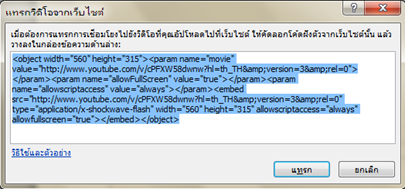

ไม่มีความคิดเห็น:
แสดงความคิดเห็น